Parole chiave popolari
Categorie
Totale Risultati
Nessun record trovato
GA4 - Tracciamento cross-domain
Indice dei contenuti
Breve e dolce
Molte aziende hanno diversi siti web che vogliono tracciare tra i vari domini. Ad esempio, i prodotti sono pubblicizzati su un sito web separato, mentre il checkout avviene su un altro sito web.
Il tracking cross-domain misura le sessioni degli utenti su più domini e fornisce un quadro completo del percorso dell'utente. È particolarmente indispensabile per questi scenari, ma spesso pone delle sfide.
Questa guida illustra come sia possibile impostare in modo semplice ed efficace il tracciamento cross-domain in GA4.
Che cos'è il tracking cross-domain?
La funzione di tracciamento interdominio, che combina le sessioni degli utenti su domini diversi in un'unica sessione. Senza questa funzione, gli utenti che passano da un dominio all'altro vengono conteggiati come sessioni e utenti separati. Inoltre, gli eventi di conversione (eventi chiave) non possono essere assegnati a un utente in più domini.
Il tracking cross-domain è indispensabile per le aziende con piattaforme di checkout o di prenotazione separate o per i gruppi con diversi marchi. Fornisce una chiara panoramica del traffico, del coinvolgimento e delle prestazioni web.
È particolarmente importante per la valutazione dei test A/B cross-domain.
Come impostare il tracciamento cross-domain per GA4
Installazione del tracciamento del dominio trasversale in GA4
L'impostazione del tracking cross-domain in GA4 è molto più semplice rispetto a Universal Analytics, in quanto l'intera configurazione avviene all'interno di GA4. Ecco una guida dettagliata su come impostare il tracciamento dei domini incrociati in pochi passi:
Passo 1: Assicurarsi che GA4 sia installato su entrambi i siti web
- Entrambi i siti web devono utilizzare la stessa proprietà GA4.
- Implementare il codice di tracciamento GA4 direttamente nel codice sorgente della pagina (via
gtag.js) o tramite Google Tag Manager (GTM). - Assicurarsi che il codice GA4 sia integrato correttamente in tutte le pagine e che i dati siano inviati alla stessa proprietà.
Fase 2: Configurazione dei domini per il tracciamento incrociato dei domini
- Accedere al proprio account GA4 e andare su Admin.
- Scegliere tra Impostazioni di raccolta dati il punto Flussi di dati.
- Selezionare il flusso di dati corrispondente (ad es. "Flusso di siti web").
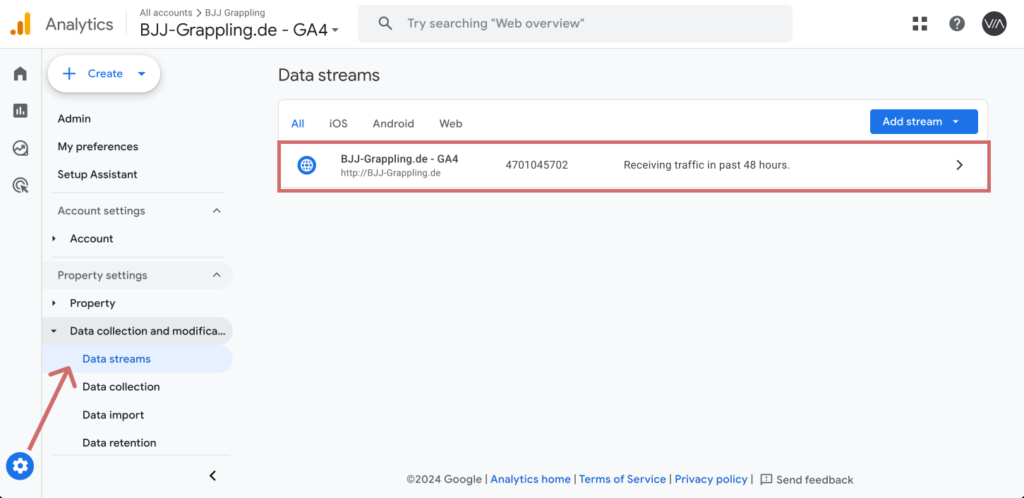
- Scorrere fino a Configurare le impostazioni dei tag e fare clic su di esso.
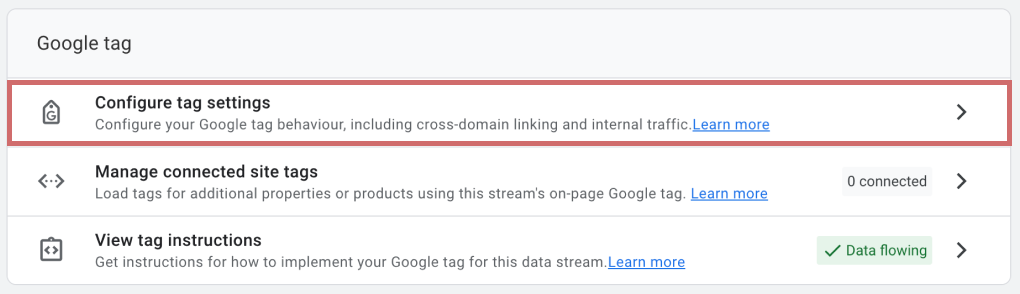
- Vai a Configurare i domini.
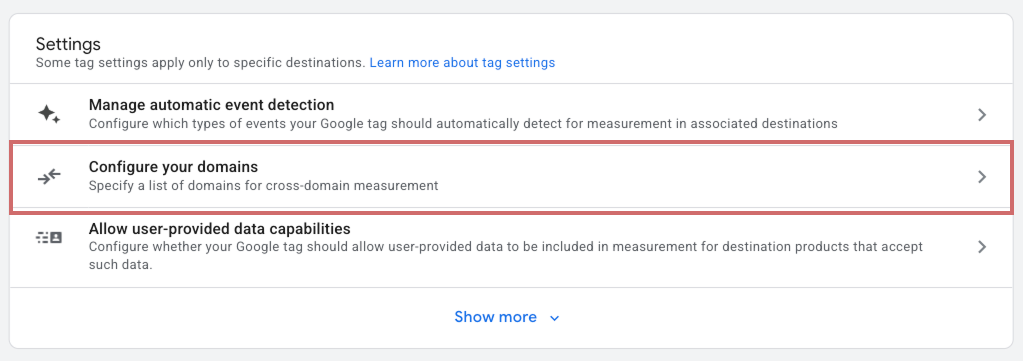
- Aggiungere i domini che si desidera monitorare (ad es.
dominio1.comedominio2.com).
-
- Inserite gli URL senza un prefisso, come ad esempio
https://in. - GA4 tratterà automaticamente questi domini come appartenenti insieme e collegherà i dati.
- Inserite gli URL senza un prefisso, come ad esempio
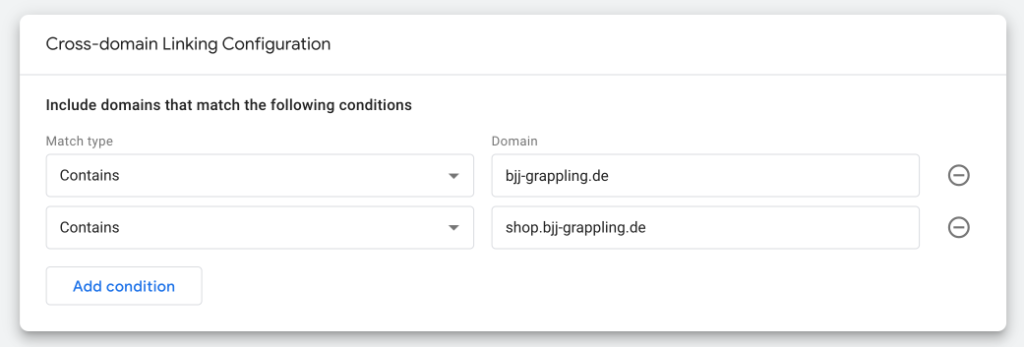
Passo 3: Assicurare i parametri URL per il tracciamento degli utenti
- GA4 utilizza il parametro URL
_glper trasferire informazioni come l'ID del cliente e i dati della campagna quando si passa da un dominio all'altro. - Questo parametro viene aggiunto automaticamente se il tracciamento del dominio è impostato correttamente.
- Controllare se il
_gl-appare nell'URL quando un utente naviga tra i due domini.
Passo 4: Utilizzo di Google Tag Manager (facoltativo)
Se si utilizza Google Tag Manager, è possibile impostare anche il tracciamento cross-domain:
Tag di adattamento:
- Aprite Google Tag Manager e andate su Tag.
- Selezionare il tag di configurazione GA4 utilizzato su entrambi i domini.
- Accedere alle impostazioni avanzate e attivare Etichettatura automatica dei link sotto Tracciabilità cross-domain.
- Aggiungere i domini da collegare.
Controllare il grilletto:
- Assicurarsi che i tag siano configurati in modo da essere attivati su tutte le pagine pertinenti (ad esempio, "Tutte le pagine").
Attivare la modalità di anteprima:
- Testate la configurazione nella modalità di anteprima di Tag Manager. Navigate tra i domini e verificate se il
_gl-Il parametro viene trasmesso correttamente.
- Testate la configurazione nella modalità di anteprima di Tag Manager. Navigate tra i domini e verificate se il
Fase 4: Test e controllo
Navigare tra i due domini e controllare GA4:
- Le sessioni e gli utenti sono monitorati in modo coerente in entrambi i domini?
- Il traffico è allocato correttamente e non viene visualizzato come "traffico di riferimento" tra i due domini?
La navigazione tra i domini dovrebbe apparire senza soluzione di continuità nei report.
Vantaggi del tracking cross-domain con GA4
Con il tracking cross-domain in GA4 è possibile:
- Traccia il percorso dell'utente attraverso più domini.
- Aggregare correttamente sessioni, conversioni ed eventi.
- Assicurarsi che i rapporti di Analytics non siano falsati da riferimenti errati o sessioni duplicate.
Primi passi
Integrazioni di tracciamento e analisi web
- Tracciamento con Varify
- Integrazione manuale del tracciamento di Google Tag Manager
- Integrazione automatica del tracciamento GA4
- Integrazione del Pixel personalizzato di Shopify tramite Google Tag Manager
- Tracciamento di Shopify
- BigQuery
- Analisi dei postHog
- Matomo - Integrazione tramite Matomo Tag Manager
- integrazione di etracker
- Integrazione di Piwik Pro
- Consenso - Tracciamento tramite consenso
- Impostazioni avanzate
- Tracciamento con Varify
- Integrazione manuale del tracciamento di Google Tag Manager
- Integrazione automatica del tracciamento GA4
- Integrazione del Pixel personalizzato di Shopify tramite Google Tag Manager
- Tracciamento di Shopify
- BigQuery
- Analisi dei postHog
- Matomo - Integrazione tramite Matomo Tag Manager
- integrazione di etracker
- Integrazione di Piwik Pro
- Consenso - Tracciamento tramite consenso
- Impostazioni avanzate
Creare un esperimento
Targeting
Rapporti e valutazione
- Valutazione GA4 in Varify.io
- BigQuery
- Segmentare e filtrare i report
- Rapporto di condivisione
- Valutazione basata sul pubblico in GA4
- Valutazione basata sui segmenti in GA 4
- Tracciamento dei maiali
- Esportazione dei risultati dell'esperimento da Varify
- Matomo - Analisi dei risultati
- Valutazione di etracker
- Calcolo della significatività
- Eventi click personalizzati
- Valutare eventi personalizzati in rapporti esplorativi
- GA4 - Tracciamento cross-domain
- Valutazione GA4 in Varify.io
- BigQuery
- Segmentare e filtrare i report
- Rapporto di condivisione
- Valutazione basata sul pubblico in GA4
- Valutazione basata sui segmenti in GA 4
- Tracciamento dei maiali
- Esportazione dei risultati dell'esperimento da Varify
- Matomo - Analisi dei risultati
- Valutazione di etracker
- Calcolo della significatività
- Eventi click personalizzati
- Valutare eventi personalizzati in rapporti esplorativi
- GA4 - Tracciamento cross-domain
Editor visivo
- Booster della campagna: Freccia su
- Booster della campagna: strato di intenti di uscita
- Booster della campagna: Barra delle informazioni
- Booster della campagna: Notifica
- Booster della campagna: Barretta USP
- Aggiungi destinazione del collegamento
- Modalità di navigazione
- Selettore personalizzato Picker
- Modifica del contenuto
- Modifica del testo
- Spostare gli elementi
- Nascondere l'elemento
- Inserimento di parole chiave
- Test di reindirizzamento e split URL
- Rimuovere l'elemento
- Sostituire l'immagine
- Commutatore di dispositivi reattivo
- Modifiche allo stile e al layout
- Booster della campagna: Freccia su
- Booster della campagna: strato di intenti di uscita
- Booster della campagna: Barra delle informazioni
- Booster della campagna: Notifica
- Booster della campagna: Barretta USP
- Aggiungi destinazione del collegamento
- Modalità di navigazione
- Selettore personalizzato Picker
- Modifica del contenuto
- Modifica del testo
- Spostare gli elementi
- Nascondere l'elemento
- Inserimento di parole chiave
- Test di reindirizzamento e split URL
- Rimuovere l'elemento
- Sostituire l'immagine
- Commutatore di dispositivi reattivo
- Modifiche allo stile e al layout